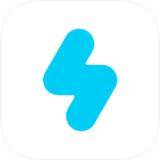Snapchatでフレンドを追加・削除する方法を紹介していきます。
追加には5通りのやり方があるので、お好みの方法を使ってみてください。
LINEをもっと便利に!
LINEの意外と知らない便利機能や隠しワザ【2025年最新版】
Snapchatのフレンド追加方法
フレンドを追加するには、まずカメラ画面の時に画面上中央の『ゴースト』をタップします。(画面を上から下に大きくスワイプしてもOKです)
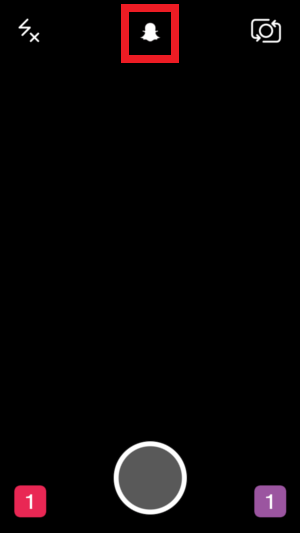
このように画面中央に大きなゴーストのマークがある画面が開くので、画面下の『フレンド追加』をタップします。
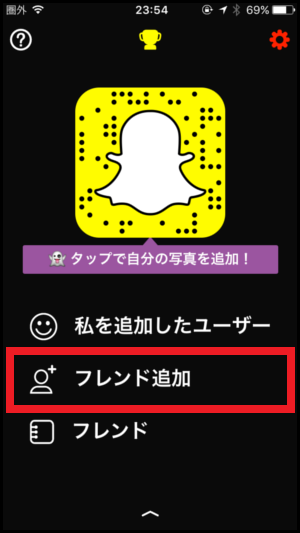
フレンド追加画面が開きます。
追加する方法は5パターンあり、この画面から飛べます。
まずは『ユーザー名で追加』から紹介していきます。
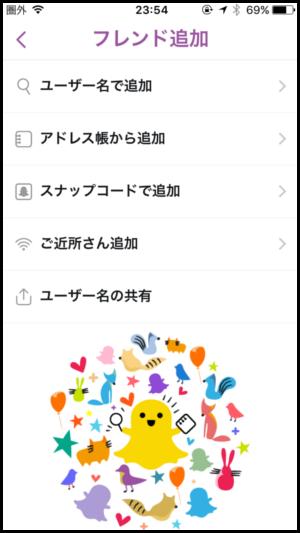
相手のユーザー名が分かる場合は、この方法で追加するのが一番楽だと思います。
フレンド追加画面で『ユーザー名で追加』をタップするとこのような画面が開きます。
『虫眼鏡』の右側にユーザー名を入力すると、すぐ下にユーザーが表示されるので右側の『+追加』をタップします。
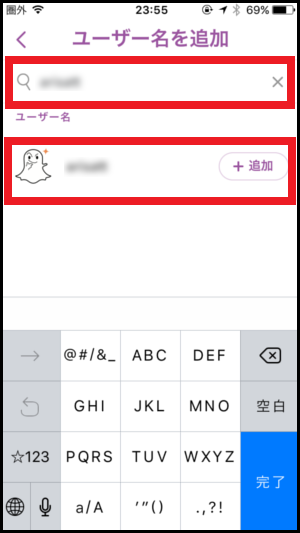
追加ボタンが『追加しました』に変われば追加完了です。
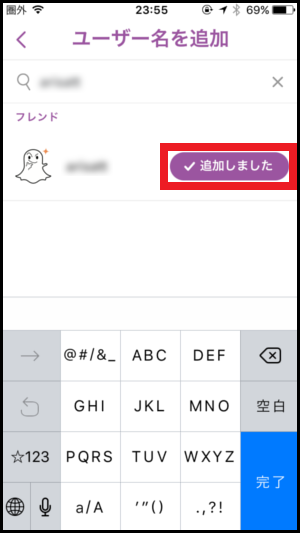
友達のスナップコードを使って追加する場合は、フレンド追加画面で『スナップコードで追加』をタップします。
スナップコードとは何かと言うと、この画像のようなゴーストと周りの黒い点々の画像のことです。この黒い点々がユーザー毎に違っています。

カメラロールから選択する画面が開くので、スナップコードを含んだ画像をタップすれば自動で認識が始まります。
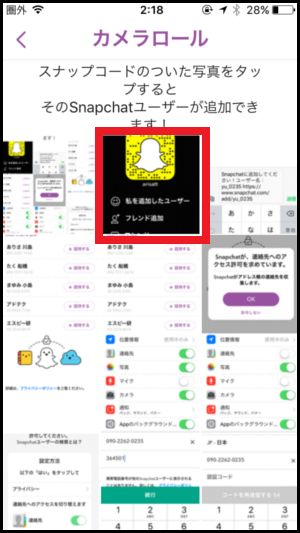
スナップコードを正常に読み込めた場合はこのような画面が開くので、『フレンド追加』をタップすれば追加完了です。
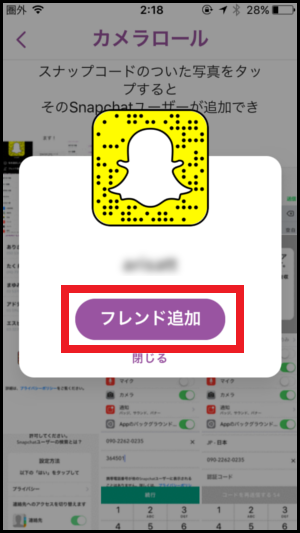
近くにいる人を追加する場合は、フレンド追加画面で『ご近所さん追加』をタップします。
このような確認画面が開くので『OK』をタップします。
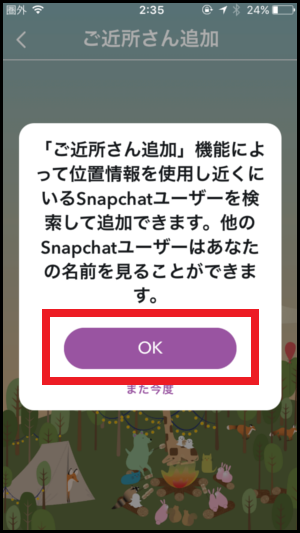
近くで同じようにご近所さん追加を開いている人のアカウントが表示されます。右にある『+追加』をタップすれば追加できます。
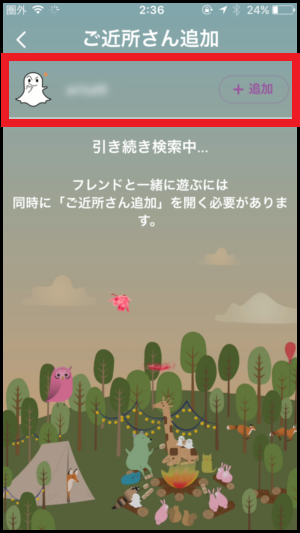
この方法は自分が追加するというよりは、相手に自分を追加してもらうための機能になります。
フレンド追加画面が自動で開くURLを発行して、そのURLからフレンド追加してもらう機能です。
フレンド追加画面で『ユーザー名の共有』をタップすると、URLをどこに出力するか選択する画面が開きます。今回は『メモ』をタップします。
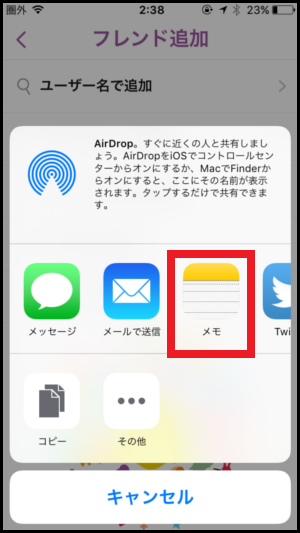
このような画面が開くので『保存』をタップするとメモ帳にURLが出力されます。このURLを友達に送って自分を追加してもらいましょう。
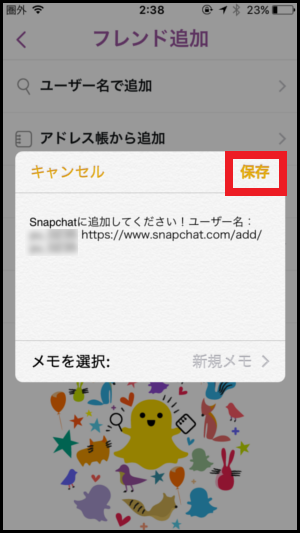
フレンド追加画面の『アドレス帳から追加』をタップするとこのような画面が開きます。
※この機能を使うには電話番号認証が必要なので、まだ認証していない場合は認証画面が開きます。画面の指示に従って認証を行ってください。
招待したい人の名前の右側の『+招待する』をタップします。
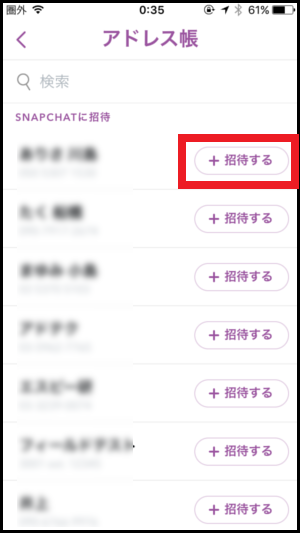
招待用のURLを送信する画面が開くので『送信』をタップすればSMSで送信されます。URLを受け取った人がクリックすればフレンド追加画面が自動で開きます。
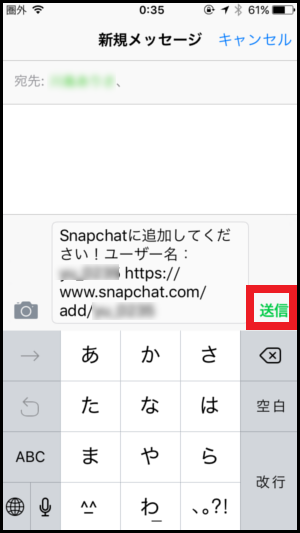
フレンドを削除するには、フレンド管理画面で『フレンド』をタップします。
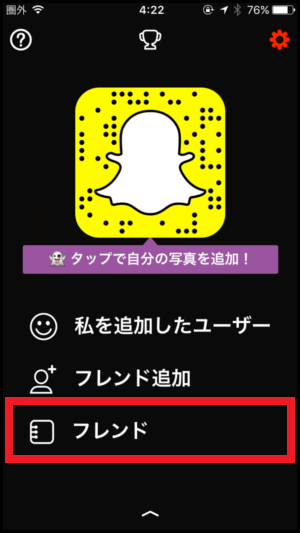
フレンド一覧が表示されるので、削除したい人をタップします。
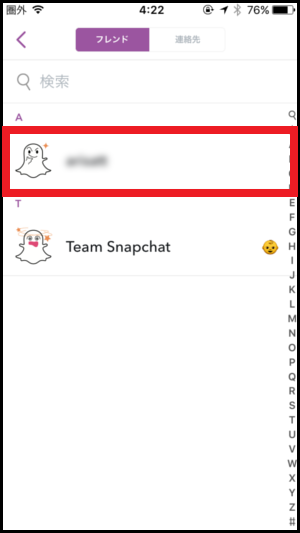
『歯車ボタン』をタップします。
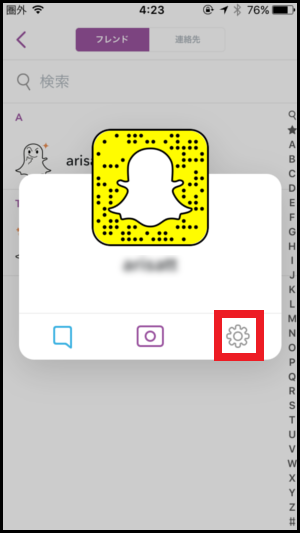
フレンドに対して何をするか聞かれるので『フレンドを削除』をタップすればフレンドを削除できます。
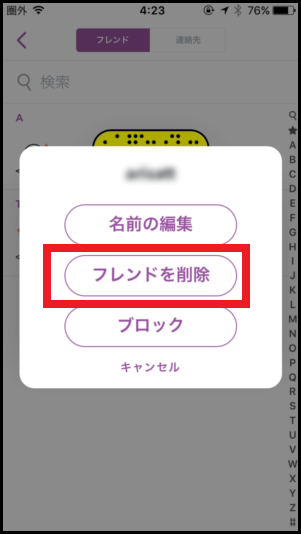
フレンドの追加、削除方法は以上になります。
スナップコードで追加する方法は、なぜかカメラロールの画像しか選択できませんでした。カメラで直接スナップコードを撮影⇒フレンド追加ができればもっと便利になるのになぁと思いました。
アドレス帳から追加する方法は、電話番号認証が必要ですので、認証したくない方は、ユーザー名の共有のほうを使ってみてください。出力された招待用のURLをメールやLINEで友達に送れば同じような機能として使えます。
ちなみに、自分がフレンドとして追加されたかどうかを確認するには、フレンド管理画面で『私を追加したユーザー』をタップすればできます。
■関連記事
⇒ Snapchatの使い方~犬のエフェクトのやり方を画像付き解説~
⇒ Snapchatの2人の顔交換&カメラロール写真との顔交換方法
⇒ Snapchatアプリの登録・退会のやり方を解説!